掌握 WPS Excel 自动填充序列的秘籍
WPS Excel 中的自动填充序列功能,能极大地提高我们的工作效率,下面就来详细介绍设置自动填充序号的方法。
要实现 WPS Excel 的自动填充序列,第一步需要打开相关的表格文件,在操作界面中,找到我们需要进行自动填充序号的那一列。
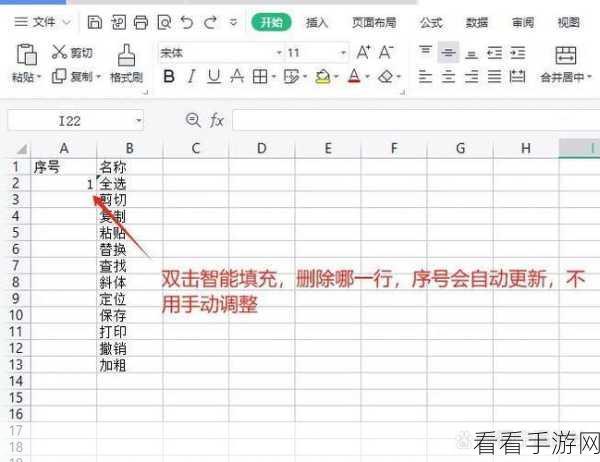
在第一个单元格中输入起始的序号,我们输入数字“1”,然后将鼠标指针移动到该单元格的右下角,鼠标指针会变成一个黑色的十字形状。
当鼠标指针变成黑色十字后,按住鼠标左键向下拖动,在拖动的过程中,会看到单元格中自动填充了连续的序号。
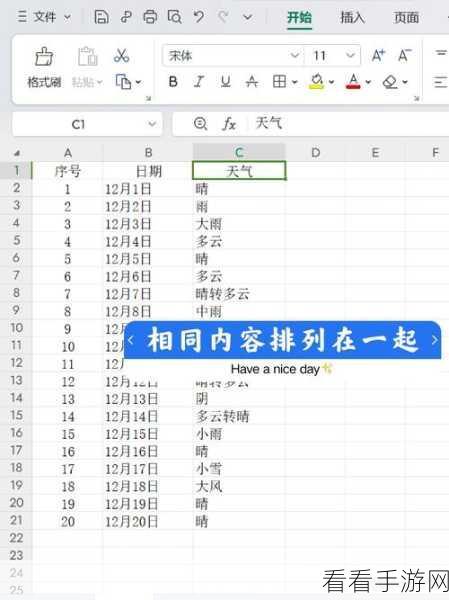
需要注意的是,如果我们希望填充的序号不是简单的连续数字,而是按照一定的规律递增或递减,例如以 2 为步长递增,那么在输入起始序号后,需要选中已经输入序号的单元格以及下方需要填充序号的单元格区域。
点击“开始”选项卡中的“填充”按钮,在弹出的菜单中选择“序列”,在序列设置窗口中,选择“等差序列”,步长值设置为“2”,最后点击“确定”按钮,即可实现按照特定步长自动填充序号。
熟练掌握 WPS Excel 自动填充序列的设置方法,能让我们在处理数据时更加得心应手,节省大量时间和精力。
文章参考来源:WPS 官方帮助文档及个人实践经验总结。
